गूगल क्रोम को तेज करने के लिए 3 सरल और प्रभावी टिप्स।
जब आप इंटरनेट पर सर्फ करते हैं तो क्या आपका कंप्यूटर धीमा है?
क्या आप Google Chrome को ब्राउज़र के रूप में उपयोग कर रहे हैं?
सौभाग्य से, इसे गति देने के लिए कुछ सरल उपाय हैं!
चिंता न करें, आपको आईटी समर्थक होने की आवश्यकता नहीं है :-)
Google Chrome को वेब पर तेज़ बनाने के लिए यहां 3 सरल और प्रभावी युक्तियां दी गई हैं। नज़र :
अपना ब्राउज़िंग डेटा साफ़ करें
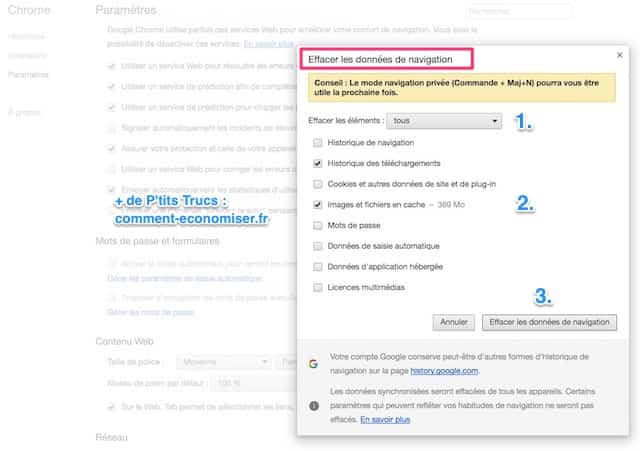
जैसे ही आप इंटरनेट ब्राउज़ करते हैं, Google Chrome डेटा रिकॉर्ड करता है।
थोड़ी देर बाद, यह जानकारी भारी हो जाती है और आपके ब्राउज़र को धीमा कर देती है।
इस ब्राउज़िंग डेटा को हटाने और इंटरनेट पर अपने कंप्यूटर को गति देने के लिए, यह आसान है:
1. पीसी पर, शॉर्टकट का उपयोग करें: Ctrl + Shift + Delete. Mac पर, शॉर्टकट का उपयोग करें: सीएमडी + शिफ्ट + डिलीट.
2. खिड़की "समस्त ब्राउज़िंग डेटा साफ़ करें"(ऊपर फोटो) फिर खुलेगा।
3. ड्रॉप-डाउन मेनू से, चुनें "सब".
4. फिर, कम से कम जांचें "इतिहास डाउनलोड करें" तथा "संचित चित्र और फ़ाइलें".
5. अंत में नीचे दाईं ओर स्थित बटन पर क्लिक करें"समस्त ब्राउज़िंग डेटा साफ़ करें".
ऐसा महीने में कम से कम एक बार करें।
चरण 4 में, आप अन्य सभी बॉक्स को भी चेक कर सकते हैं। लेकिन इससे पहले कि आप इस जानकारी को स्थायी रूप से मिटाने में कोई आपत्ति न करें, दोबारा जांच लें!
अनावश्यक एक्सटेंशन हटाएं
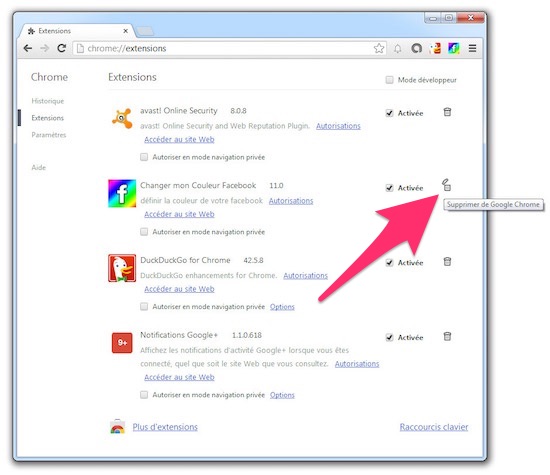
आप Google Chrome में जितने अधिक एक्सटेंशन इंस्टॉल करेंगे, उतना ही धीमा हो जाता है।
तो इसे तेज करने के लिए, आपके द्वारा इंस्टॉल किए गए सभी को हटा दें, लेकिन जो अब आपकी सेवा नहीं करते हैं।
यह आसान नहीं हो सकता :
1. स्क्रीन के ऊपर दाईं ओर तीन छोटे डॉट्स पर क्लिक करें।
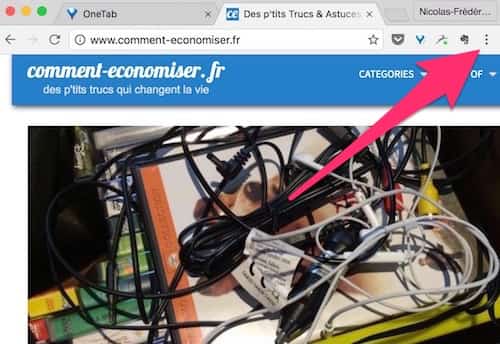
2. दिखाई देने वाले मेनू में, "पर क्लिक करेंअधिक उपकरण"तब से"एक्सटेंशन".
3. किसी एक्सटेंशन को निकालने के लिए ट्रैश कैन आइकन पर क्लिक करें।
4. एक्सटेंशन को हटाने की पुष्टि करने के लिए "निकालें" बटन पर क्लिक करें।
Google क्रोम से बाहर निकलें और पुनः लॉन्च करें
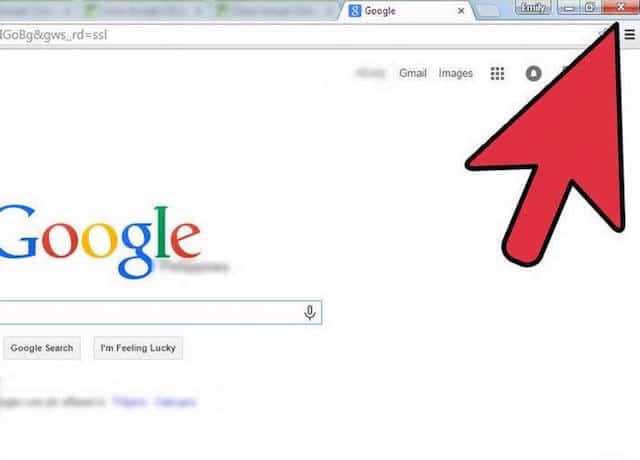
कुछ समय बाद, यदि आप इसे पुनः प्रारंभ नहीं करते हैं, तो Google Chrome थकने लगता है।
यह पीसी और मैक दोनों पर सच है।
इसे दूसरा यौवन देने के लिए, इसे पूरी तरह से बंद करना और फिर इसे नियमित रूप से फिर से खोलना याद रखें।
ऐसा करने के लिए, यह बहुत आसान है:
1. पीसी पर, शॉर्टकट का उपयोग करें: Ctrl + Shift + Q. मैक के लिए: दबाएं सीएमडी + क्यू.
2. एक बार बंद होने के बाद, इसे फिर से खोलने के लिए क्रोम आइकन पर डबल-क्लिक करें।
प्रभावी होने के लिए इस ऑपरेशन को सप्ताह में कम से कम एक बार करें।
आपकी बारी...
क्या आपने क्रोम को गति देने के लिए इन युक्तियों को आजमाया है? टिप्पणियों में हमें बताएं कि क्या यह आपके लिए काम करता है। हम आपसे सुनने के लिए इंतजार नहीं कर सकते!
क्या आपको यह ट्रिक पसंद है? इसे फ़ेसबुक पर अपने मित्रों से साझा करें।
यह भी पता लगाने के लिए:
धीमे कनेक्शन के साथ इंटरनेट पर तेजी से सर्फ कैसे करें।
स्टार्टअप पर कंप्यूटर बहुत धीमा? 2 मिनट में इसे कैसे तेज करें।










